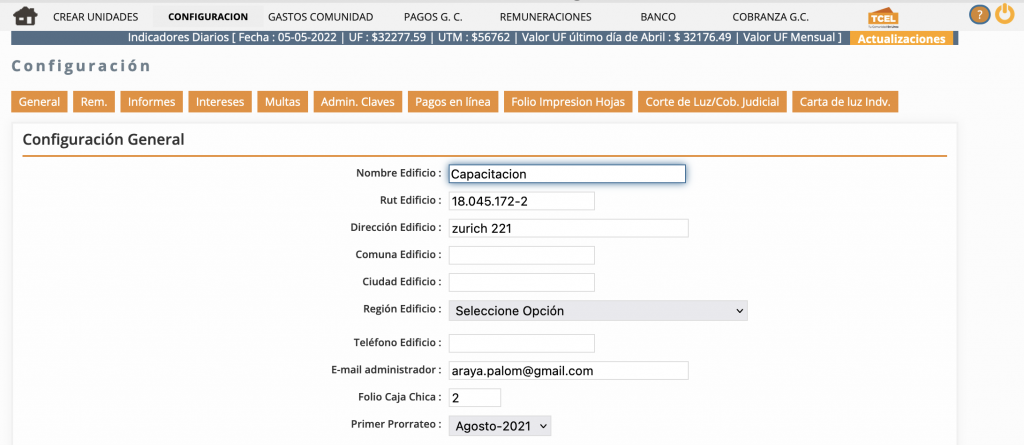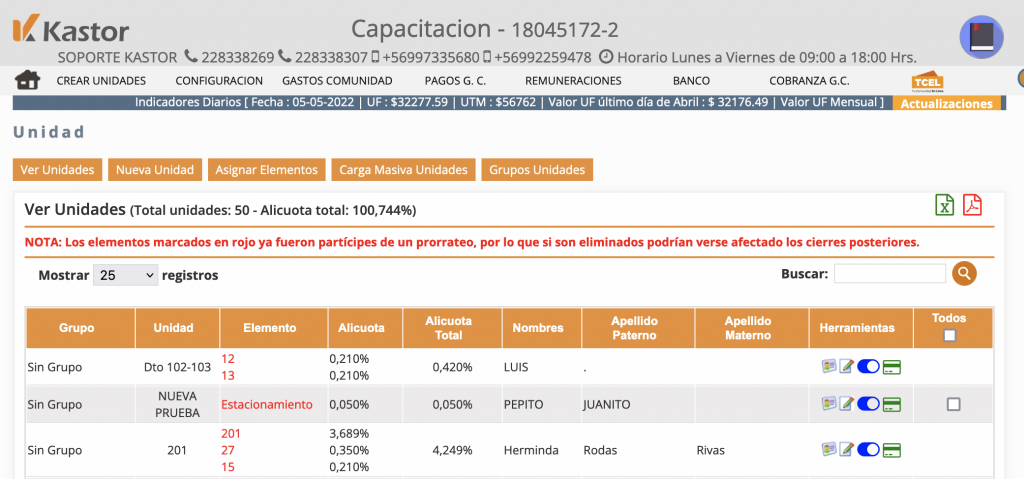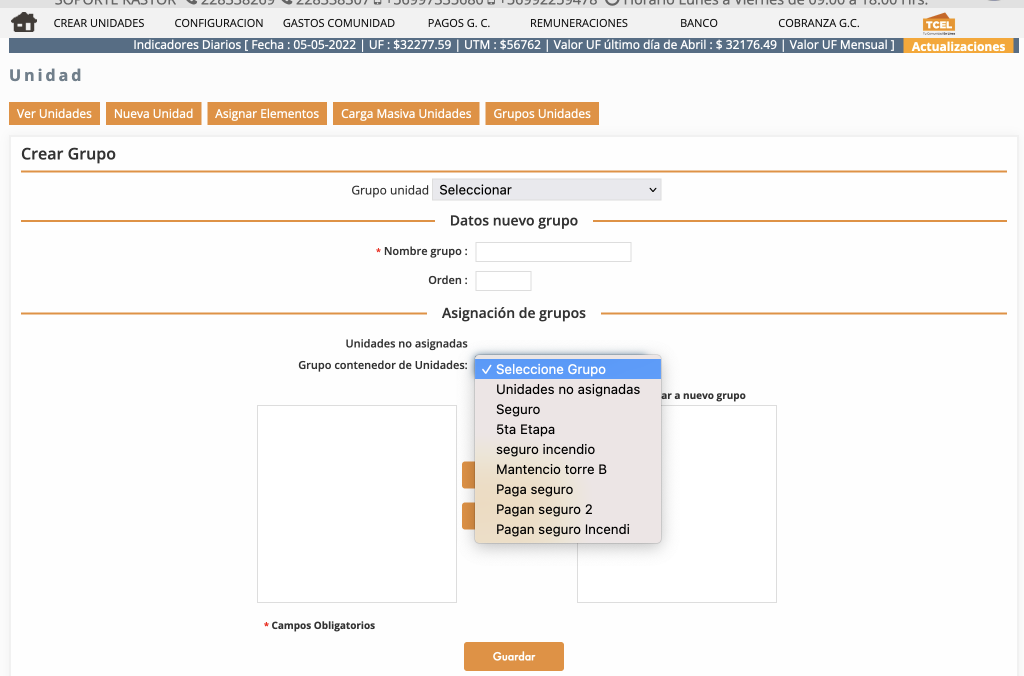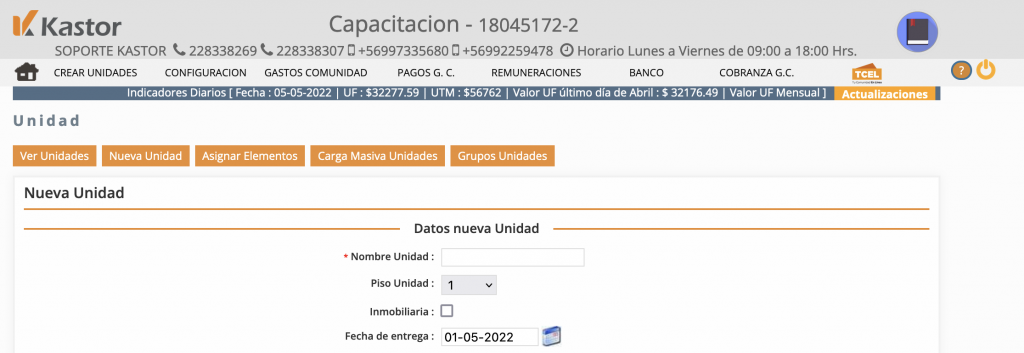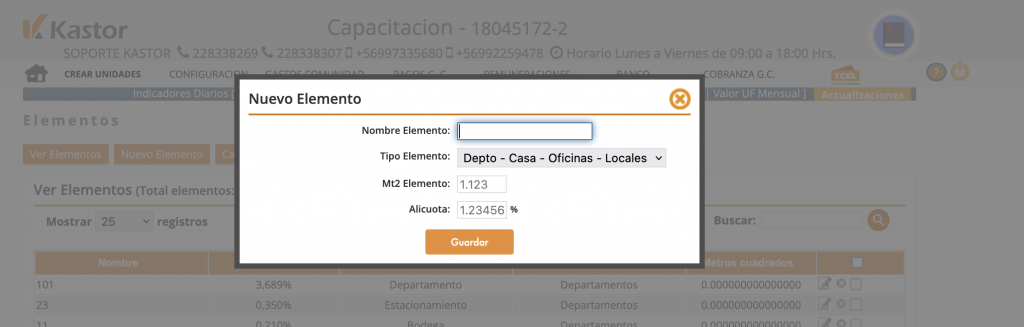Gestionar los gastos comunes de la comunidad
- Notas de cobro por inmuebles
- Informe de ingresos
- Informe de egresos
- Gestión de corte de luz
- Reporte de morosidad
- Cobros exclusivos
- Servicios de consumo individuales
- Sistema de control de ingresos y cheques
- Gestión de cobranza automática
Gerenciar los recursos humanos de la comunidad
- Liquidaciones de sueldo
- Libro de remuneraciones electrónico
- Gestión de vacaciones
- Informe de leyes sociales
- Archivos Previred
- Archivos Declaración jurada de renta
Respaldo contable y financiero de la administración de la comunidad
- Conciliación bancaria
- Libro banco
- Cartola de fondos
- Gestión de caja chica
- Estado financiero
- Informe de recaudación mensual
- Cartola de proveedores
Información en línea y accesible para copropietarios
- Información general sobre el inmueble y la comunidad
- Estado de las deudas por gasto común
- Reservas de espacios comunes
- Comunicación directa con la administración
- Notificaciones del administrador
- Citaciones a asambleas
- Acceso a una biblioteca virtual gestionada por la administración de la comunidad.
Nuestra cultura de trabajo conjunto y la atención directa de nuestros clientes, son la base de nuestro conocimiento y experiencia en el sector y nos permiten evolucionar a la par de sus necesidades.
Cada solución de Kastor es el resultado del levantamiento, análisis y priorización de las necesidades del sector junto a nuestros clientes, convirtiéndonos en el aliado más completo para garantizar buenas prácticas administrativas, financieras y contables.
Kastor Plus es una muestra de esa evolución, con una estructura más contable y un perfil más amigable para el cliente de nuestros clientes: El copropietario ¡Conócelo!
Kastor Conserjería se integra a nuestras plataformas para que tu administración de un paso más en la digitalización de tus tareas diarias dentro de la comunidad. ¡Sácale provecho!
Kastor Copropietarios es una aplicación web y móvil de Kastor Plus que te permite mantener comunicación directa con tus copropietarios y facilitarles medios en línea para el pago de los gastos comunes ¡Reduce la morosidad!